לא משנה אם אתה משתמש באייפון 13 Pro Max העדכני ביותר או אפילו באייפון 8, הקלטת הווידאו היא שאין שניה לה בתחום הסמארטפונים. רוב הסיכויים שכנראה צפית בכמה סרטוני יוטיוב שהוקלטו לחלוטין באמצעות אייפון. וכמובן שהאייפון שלך בכיס נותן לך מקליט וידאו פנטסטי עבור אותם רגעים יקרים שצצים שאתה לא רוצה לשכוח.
תוכן
- קריאה קשורה
- האם אתה יכול להשהות הקלטת וידאו באייפון?
-
כיצד להשהות הקלטת וידאו באייפון
- פוסטים קשורים:
קריאה קשורה
- כיצד להקליט וידאו ProRes באייפון 13 ובאייפון 13 פרו
- כיצד להמיר וידאו לאודיו ב-Mac
- האייפון לא הצליח לטעון גרסה באיכות גבוהה יותר של וידאו
- הפוך תמונות חי של iOS לסרטוני GIF
- כיצד להשתמש במצב קולנועי באייפון 13
האם אתה יכול להשהות הקלטת וידאו באייפון?
האם ידעת שלאייפון המקורי יש מצלמה, אבל לא יכולת להשתמש בה כדי להקליט וידאו? הבעלים נדחקו לזירת פריצת הכלא אם הם רצו לנסות ולהקליט סרטונים כלשהם. כמובן, אז, איכות המצלמה הייתה קצת יותר טובה מתפוח אדמה, אבל זה רק מראה כמה רחוק הגענו.
אם כבר מדברים על מגבלות באייפון, יש מגבלה אחת מתסכלת מכיוון שכרגע אינך יכול להשהות את הקלטת הווידאו באייפון. כאשר אתה מתחיל להקליט, הדרך היחידה "להשהות" היא להפסיק את ההקלטה לחלוטין, ולאחר מכן לשמור את הווידאו קליפ הספציפי באפליקציית התמונות. זה בסדר ברוב המקרים, אבל אם אתה לא רוצה באמת לקבל חבורה של קטעי וידאו שונים שצריך לחבר יחד מאוחר יותר, זה יכול להיות קצת מטריד.
כיצד להשהות הקלטת וידאו באייפון
עם זאת, לא אבדה כל תקווה למי שרוצה להשהות את הקלטת הווידאו באייפון. כפי שקורה ברוב המגבלות, כל מה שאתה צריך לעשות הוא לפנות ל-App Store כדי לפתור את הבעיות שלך. להלן כמה אפליקציות מצלמה שונות ב-App Store המאפשרות למעשה להשהות הקלטת וידאו באייפון:
- מצלמת מקליט וידאו PauseCam: הדרך הקלה ביותר להשהות את המצלמה בזמן צילום וידאו. ערוך את הסרטונים שלך ושמור או שתף אותם עם חברים!
- השהה - עורך וידאו ומצלמה: השהייה - מקליט ועורך וידאו מצלמות וידיאו מהדור החדש המאפשר לך להקליט, להשהות, להמשיך ולהפסיק את הקלטת הווידאו.
- ClipyCam - השהה מצלמת וידאו: השהה והמשך בהקלטות. הקלט קליפים בנפרד מהסרטון הראשי. צלם תמונות בזמן ההקלטה. סידור סרטונים ותמונות. ערוך שם ומיקום. הוסף טיימרים להקלטה.
לדוגמא זו, הורדנו את PauseCam מצלמת וידאו ב-iPhone 13 Pro Max שלנו כדי להראות לך כיצד להשהות הקלטת וידאו באייפון. לאחר הורדת האפליקציה, תרצה לבצע את השלבים הבאים:
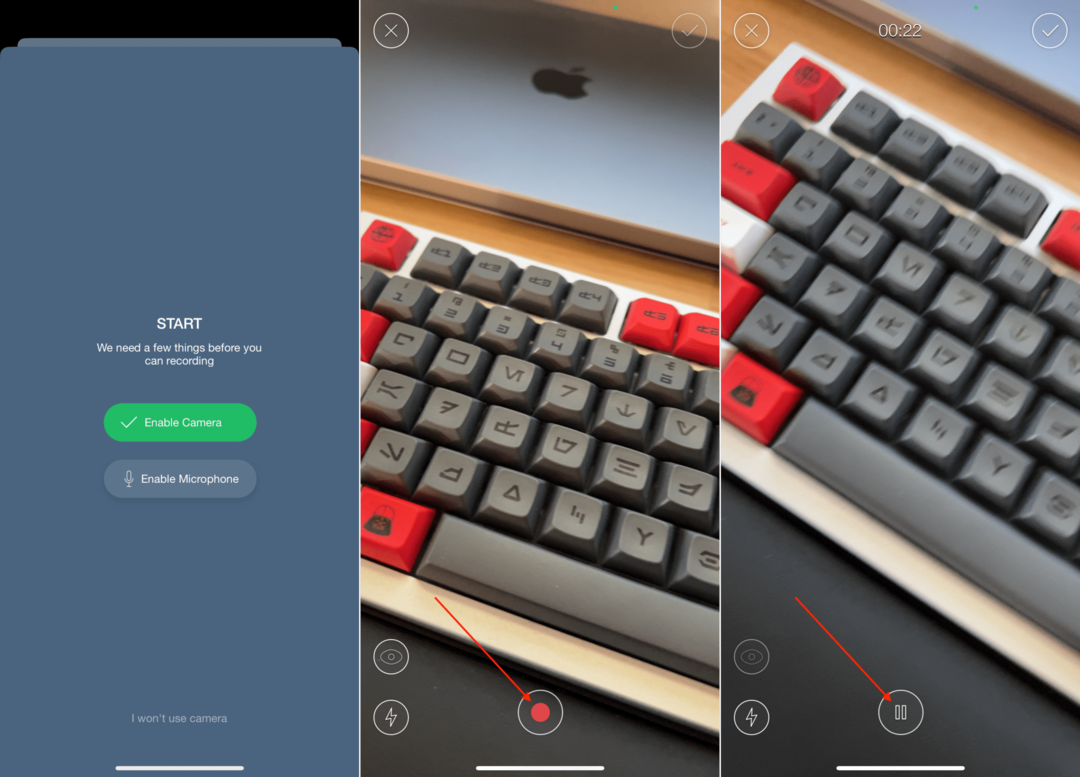
- פתח את ה PauseCam אפליקציה באייפון שלך.
- במסך הפתיחה, הקש הפעל את המצלמה.
- אשר את הרשאות השימוש במצלמה.
- כשתחזור למסך הפתיחה, הקש אפשר מיקרופון.
- אשר את הרשאות השימוש במיקרופון.
- הקש על תקליט לחצן בתחתית כדי להתחיל בהקלטה.
- כאשר אתה צריך להשהות, פשוט הקש על הַפסָקָה כפתור שהחליף את כפתור ההקלטה.

- הקש על תקליט כפתור כדי להמשיך מהמקום שבו הפסקת.
- לאחר שתסיים להקליט, הקש על סמל סימן ביקורת בפינה הימנית העליונה.
- מהתצוגה המקדימה של הסרטון, הקש על סמל שיתוף בפינה הימנית העליונה.
- בחר אחת מאפשרויות איכות הווידאו הבאות:
- מְקוֹרִי
- גָבוֹהַ
- בינוני
- נָמוּך
- בחר אחת מהאפשרויות הבאות לשיתוף:
-
לשתף עם חברים
- יוטיוב
- אינסטגרם
-
להציל
- שמור בתמונות
- יותר
-
לשתף עם חברים
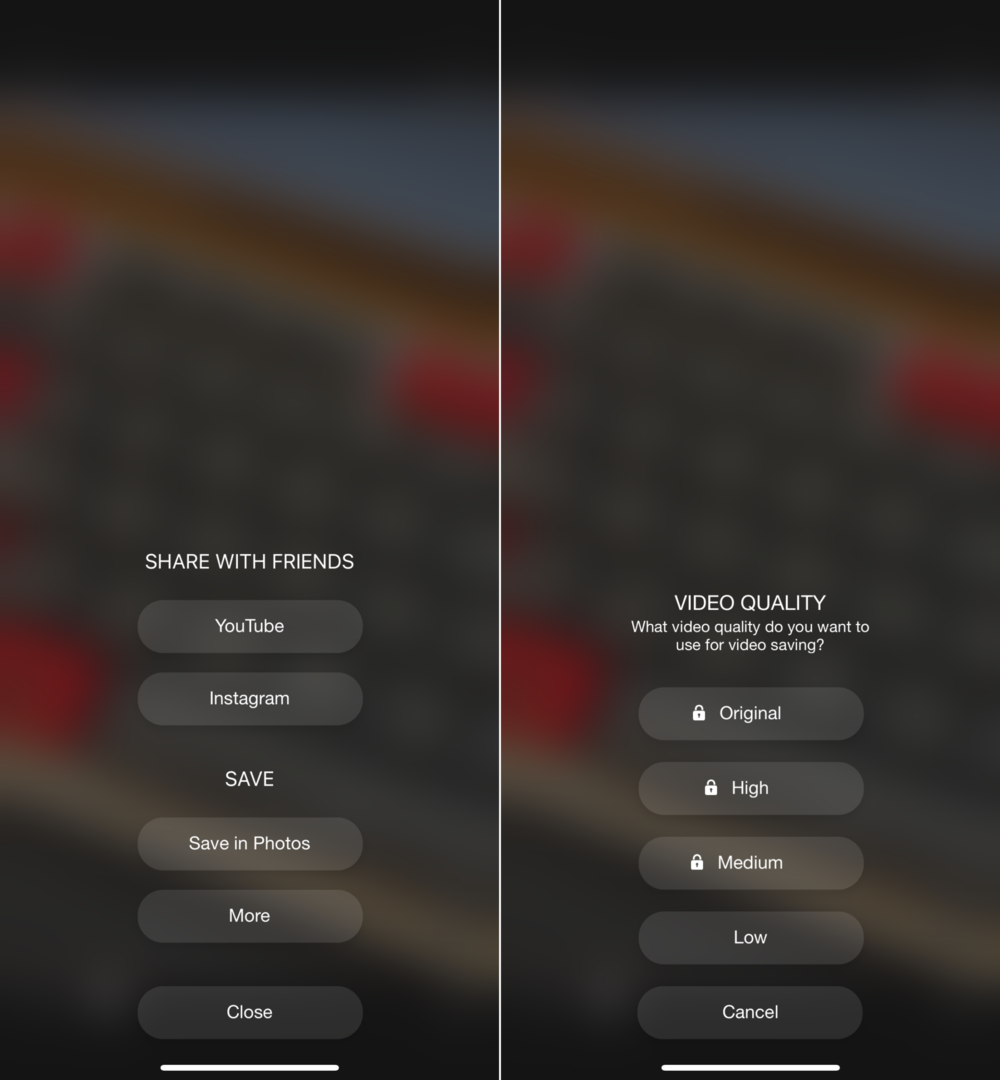
בעוד PauseCam מאפשרת להשהות הקלטת וידאו באייפון, יש דבר אחד שצריך להיות מודע אליו. כדי לייצא את הסרטון שלך באיכות המלאה שלו, תצטרך לשלם כדי לפתוח את מלוא היכולות של האפליקציה. אחרת, תוכל לייצא את הסרטון רק באיכות נמוכה, שאולי תגלה שהיא לא נהדרת כמוך הייתי מקווה, ולא מספיק להתאים למה שאתה יכול להפיק בעת הקלטה מהמצלמה המלאה אפליקציה.
אנדרו הוא סופר עצמאי המבוסס על החוף המזרחי של ארה"ב.
הוא כתב עבור מגוון אתרים לאורך השנים, כולל iMore, Android Central, Phandroid ועוד כמה. כעת, הוא מבלה את ימיו בעבודה בחברת HVAC, תוך כדי אור ירח ככותב עצמאי בלילה.